Teil 2: Windows entschlacken
Der Name des kostenlosen Tools CCleaner ist Programm: "C" steht für "crap", das englische Wort für Schrott oder Mist. Die Anwendung durchsucht Ihr System nach Datenmüll und löscht entsprechende Verzeichnisse und Dateien mit einem Klick....
Der Name des kostenlosen Tools CCleaner ist Programm: "C" steht für "crap", das englische Wort für Schrott oder Mist. Die Anwendung durchsucht Ihr System nach Datenmüll und löscht entsprechende Verzeichnisse und Dateien mit einem Klick.
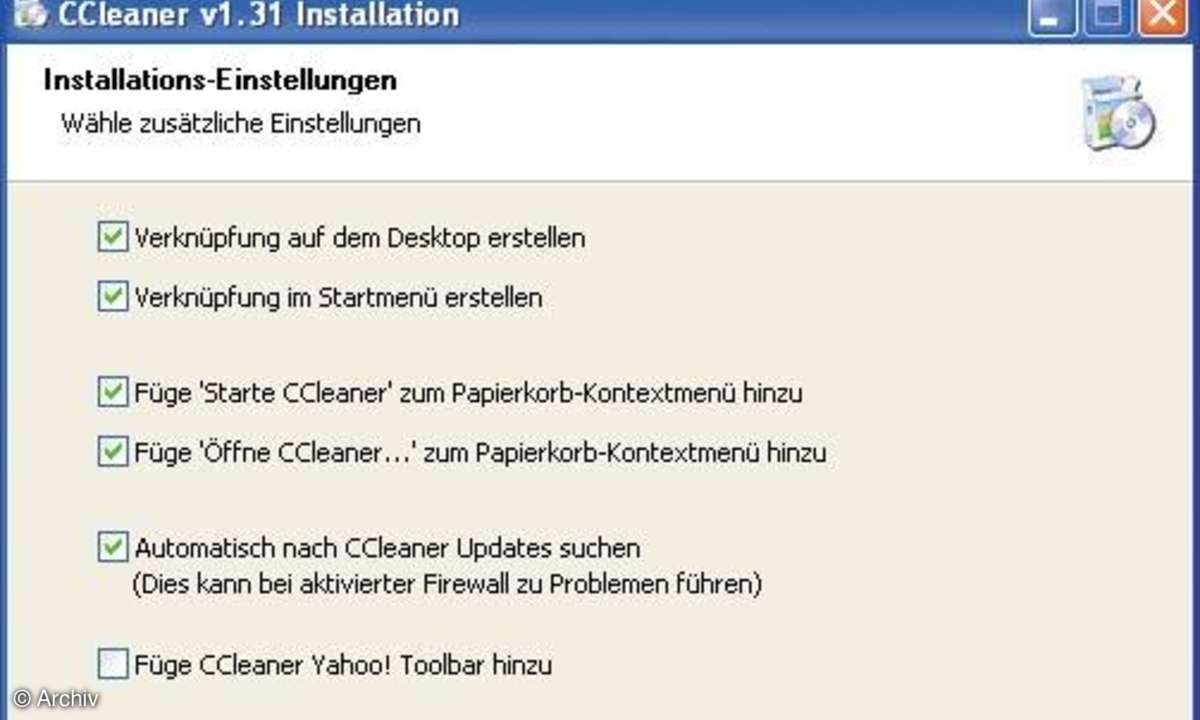
Sie finden CCleaner im Internet unter der Web-Adresse https://www.ccleaner.com/download/. Gleich zu Beginn wählen Sie als Installationssprache "Deutsch", und nach einem Klick auf "OK" begrüßt Sie der Installations-Assistent.
Gehen Sie auf "Weiter" und stimmen Sie dem Lizenzabkommen mit "Annehmen" zu. Wenn Sie nun "Weiter" wählen, erscheint das Fenster "Installationseinstellungen". Wer auf die Yahoo!-Toolbar verzichten möchte, sollte den Haken vor der letzten Option "Füge CCleaner Yahoo! Toolbar hinzu" entfernen.
Gehen Sie auf "Installieren" und beenden Sie den Assistenten mit einem Klick auf "Fertig stellen". Im nächsten Schritt starten Sie CCleaner und prüfen, ob die Hersteller bereits eine neue Version der Software bereitstellen.
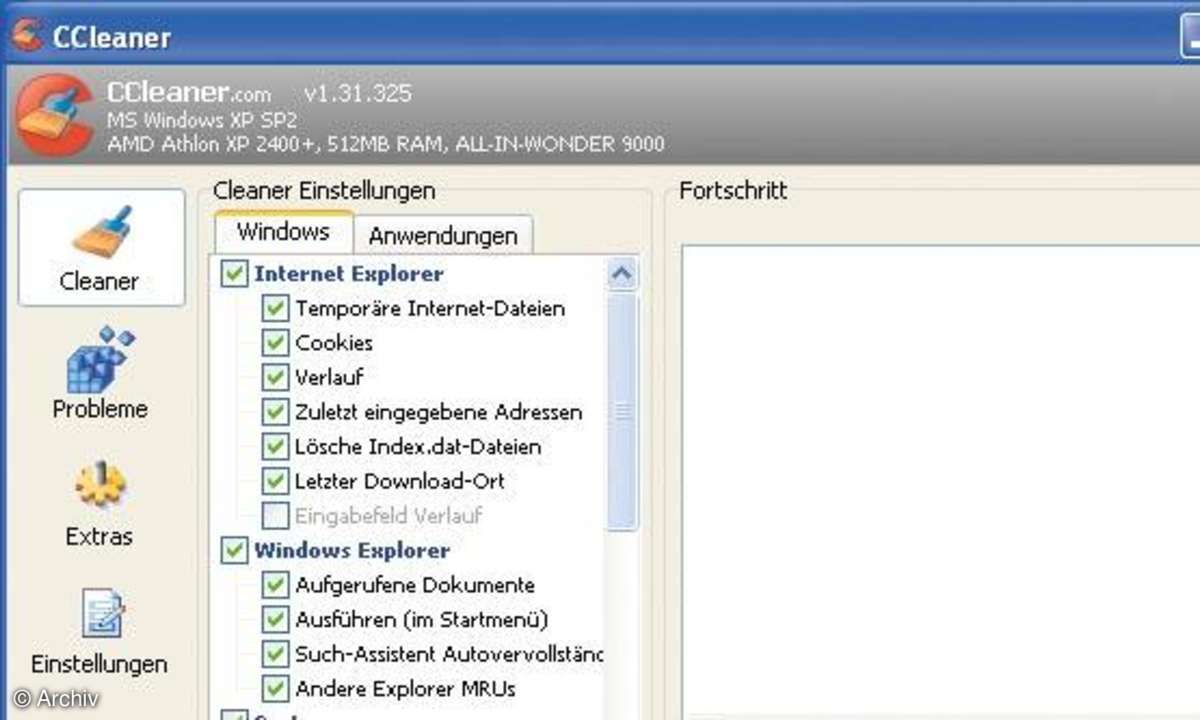
Öffnen Sie CCleaner über das neu angelegt Desktop-Symbol oder mit "Start/Alle Programme/ CCleaner/CCleaner". Im Hauptfenster des Tools klicken Sie rechts unten auf den blauen Link "Jetzt nach Updates suchen...".
Im Browser öffnet sich eine englischsprachige Webseite, die zur aktuellen Version von CCleaner gratuliert. Falls es eine aktuellere gibt, folgen Sie dem angegebenen Link, laden die Setup-Datei auf den Desktop herunter und starten sie.











